发布时间:2016-07-05 14: 19: 01
当你在某个场景里布局物体的时候,匹配模型的视角感觉就像是与MC Escher绘画的一场斗争,KeyShot有一种工具或许能帮到忙,汽车渲染专家Tim Feher通过在KeyShot中匹配卡车视角,向我们展示了使用这个工具实现视角匹配是有多简单。
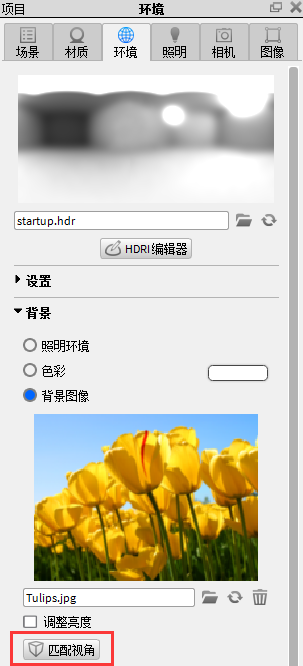
KeyShot匹配视角功能位于项目-环境-背景下面的背景图像里,需打开背景图像才能显示出来。
在KeyShot里,可以将场景背景设置为照明环境、色彩或者背景图像。使用背景图像的时候,会弹出一个额外的选项‘匹配视角’,选定该选项,将沿坐标图出现X(红色)、Y(绿色)和Z(蓝色)坐标线,选定并拖动这些线或端点,在背景图上将这些线与相应的X、Y、Z坐标排成一行。

第一次打开‘匹配视角’的时候不必担心模型会改变位置,模型位置可以在你调整线的时候改变,它还可以帮助隐藏模型,来匹配背景上可能被隐藏的边缘,匹配好线之后,再显示模型。

此时,模型应该正确地匹配背景图的视角了,最后适当地调整坐标线,勾选绿色复选框锁定更改。如果有需要,可以在不影响视角的情况下,改变相机的位置和方向。

1、曝光过度的区域
创建照明设置的时候,注意曝光过度的区域(过度曝光的区域,因太多照明而丢失所有细节的区域)。如果可以,尽量减少这样的区域,如果你希望某些区域过度曝光,后期再做,这样才能控制全局。
2、后期工作加以调整
留意RAW渲染图像,看看卡车比最终的效果暗多少,执行一些后期工作,可以将色调稍微调暗确保能看见其他对象,但是,如果是动画或者KeyShotVR,正常照明就好。
更多关于KeyShot技巧方面的信息,请点击进入KeyShot使用技巧,查找您需要的内容。
展开阅读全文
︾